一招教你删除Win11 23H2删除资源管理器中的图库!
近期有用户将电脑升级到了Win11 23H2版本,在后续的使用中发现资源管理器多了个图库项,由于自己不太需要使用到该功能,就想要将其删除,那么应该如何删除呢?方法很简单,只需
近期有用户将电脑升级到了Win11 23H2版本,在后续的使用中发现资源管理器多了个图库项,由于自己不太需要使用到该功能,就想要将其删除,那么应该如何删除呢?方法很简单,只需要简单几步,即可轻松删除!我们来看看吧。
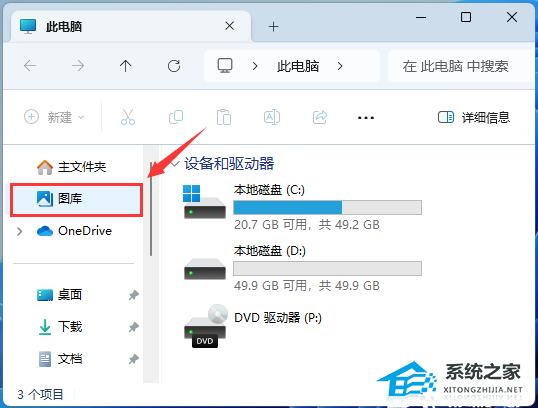
具体操作如下:
1. 桌面空白处,点击【右键】,在打开的菜单项中,选择【新建 - 文本文档】;
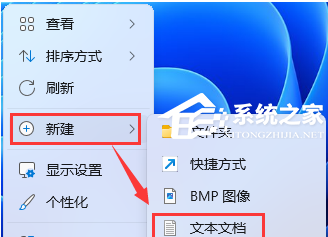
2. 新建 文本文档窗口,输入以下代码:
- 01%1 mshta vbscript:CreateObject("Shell.Application").ShellExecute("cmd.exe","/c ""%~s0"" ::","","runas",1)(window.close)&&exit02reg delete "HKLM\Software\Microsoft\Windows\CurrentVersion\Explorer\Desktop\NameSpace_41040327\{e88865ea-0e1c-4e20-9aa6-edcd0212c87c}" /f
%1 mshta vbscript:CreateObject("Shell.Application").ShellExecute("cmd.exe","/c ""%~s0"" ::","","runas",1)(window.close)&&exitreg delete "HKLM\Software\Microsoft\Windows\CurrentVersion\Explorer\Desktop\NameSpace_41040327\{e88865ea-0e1c-4e20-9aa6-edcd0212c87c}" /f
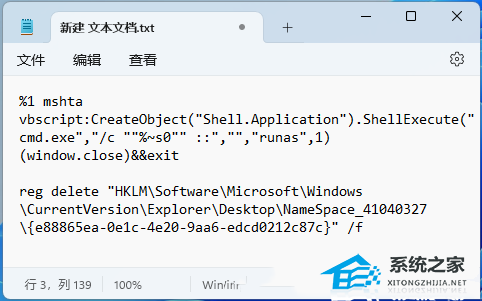
3. 接着点击左上角的【文件】,在打开的下拉项中,选择【另存为】,或者按键盘上的【 Ctrl + Shift + S 】快捷键也可以;
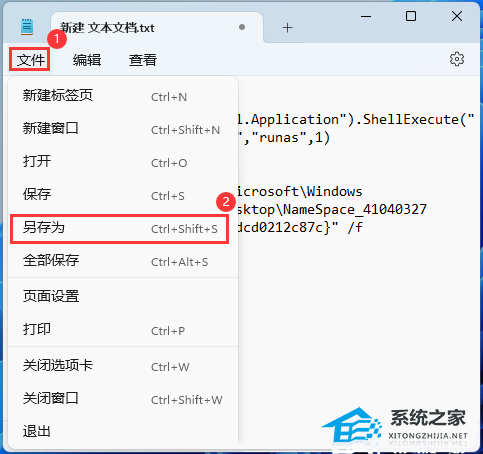
4. 另存为窗口,注意三个地方:
1)文件另存为的路径
2)文件名填入以【.bat】结尾的名称,保存类型选择【所有文件】
3)编码选择【ANSI】
最后点击【保存】。
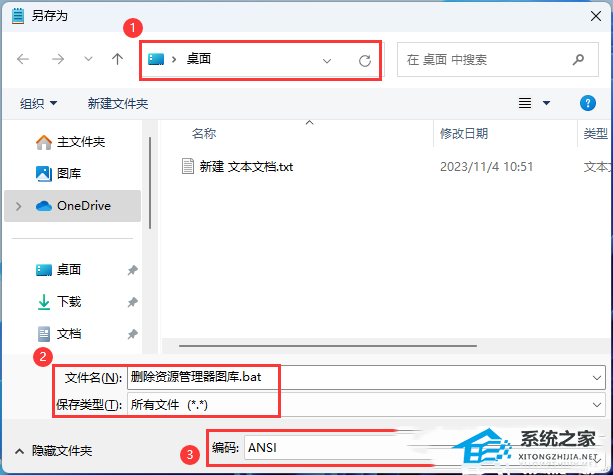
5. 双击刚才以.bat结尾的文件,在打开的用户账户控制窗口,你要允许此应用对你的设备进行更改吗?点击【是】;
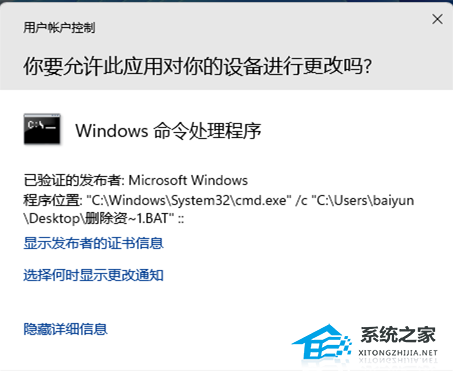
6. 这时候会弹出一个这样的窗口;
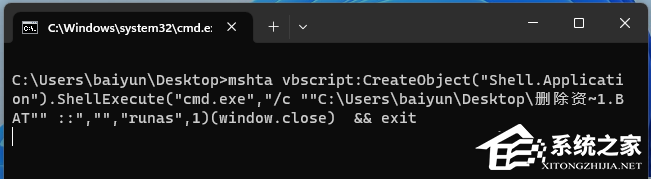
7. 最后,再打开资源管理器,就可以发现左侧的图库已经被删除。
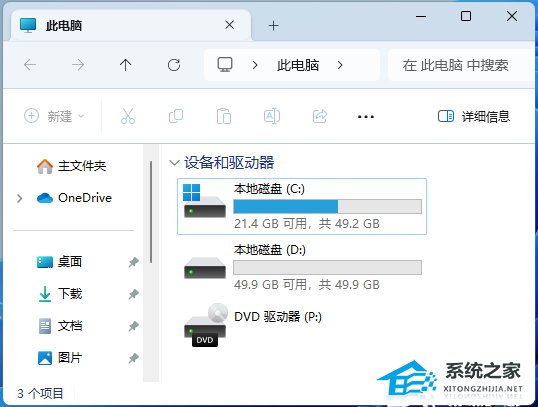 42. 失恋算个啥?世上难找三条腿的蛙,两条腿的大活人遍天涯!
42. 失恋算个啥?世上难找三条腿的蛙,两条腿的大活人遍天涯!
以上就是系统之家小编为你带来的关于“一招教你删除Win11 23H2删除资源管理器中的图库!”的全部内容了,希望可以解决你的问题,感谢您的阅读,更多精彩内容请关注系统之家官网。
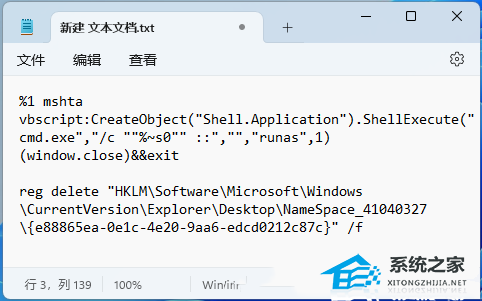
3. 接着点击左上角的【文件】,在打开的下拉项中,选择【另存为】,或者按键盘上的【 Ctrl + Shift + S 】快捷键也可以;
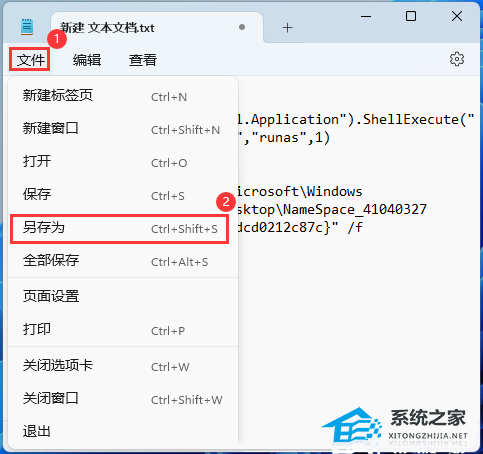
4. 另存为窗口,注意三个地方:
1)文件另存为的路径
2)文件名填入以【.bat】结尾的名称,保存类型选择【所有文件】
3)编码选择【ANSI】
最后点击【保存】。
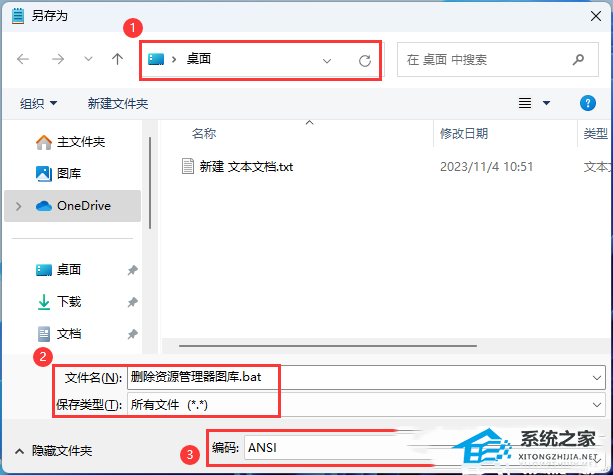
5. 双击刚才以.bat结尾的文件,在打开的用户账户控制窗口,你要允许此应用对你的设备进行更改吗?点击【是】;
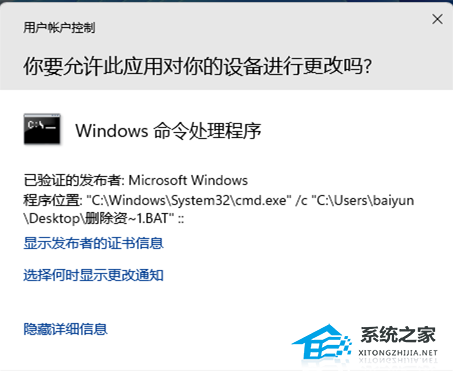
6. 这时候会弹出一个这样的窗口;
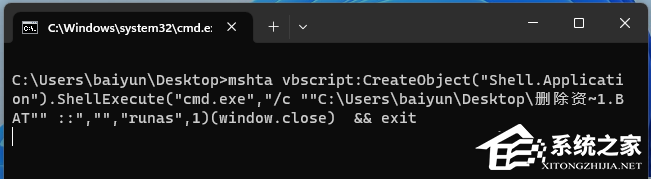
7. 最后,再打开资源管理器,就可以发现左侧的图库已经被删除。
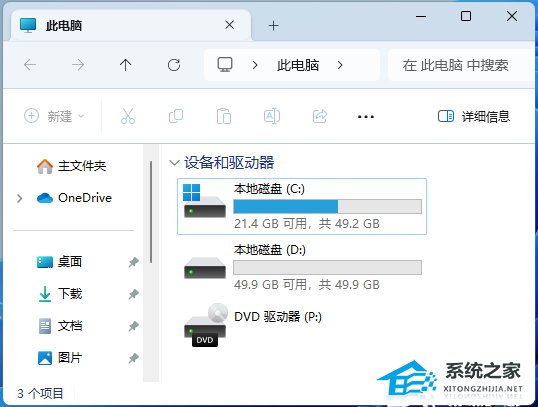 42. 失恋算个啥?世上难找三条腿的蛙,两条腿的大活人遍天涯!
42. 失恋算个啥?世上难找三条腿的蛙,两条腿的大活人遍天涯!以上就是系统之家小编为你带来的关于“一招教你删除Win11 23H2删除资源管理器中的图库!”的全部内容了,希望可以解决你的问题,感谢您的阅读,更多精彩内容请关注系统之家官网。
















